공유 폴더 사용 제한
Windows OS에서는 사용의 편의를 위해 파일이나 프린터를 다른 사용자들과 공유하여 사용하는 기능을 제공한다. 그러나 공유 기능을 부적절하게 사용할 경우 정보유출이나 해킹 등의 문제를 발생시킬 수 있다. 공유 기능은 사용하지 않는 것이 안전하다.
미 설정시의 문제점
- ① 정보유출: 중요한 업무 자료나 개인정보가 네트워크 내의 다른 사용자에게 부주의하게 노출될 수 있다.
- ② 악성코드 전파: 악성코드가 포함된 파일이 공유 폴더를 통해 다른 사용자들에게 쉽게 전파되어 감염될 수 있다.
- ③ 데이터 무결성 훼손: 허가받지 않은 사용자가 파일을 수정하거나 삭제할 수 있어 데이터의 정확성과 신뢰성이 떨어질 수 있다.
- ④ 보안 취약성 증가: 네트워크 보안에 구멍이 생겨 외부 공격자가 시스템에 침입하거나 악의적인 활동을 수행하기 쉬워집니다.
설정방법
관리용 공유폴더를 차단하는 방법 : 레지스트리 편집을 통해 차단할 수 있다.
- ① 윈도우 + R 버튼 클릭 후 입력창에 “ regedit " 라고 입력하고 엔터
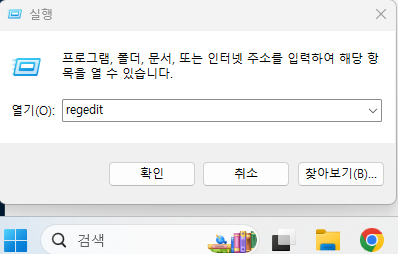
- ② 레지스트리 편집기 창이 나타나면 HKEY_LOCAL_MACHINE → System → CurrentControlSet → Services → LanmanServer 선택
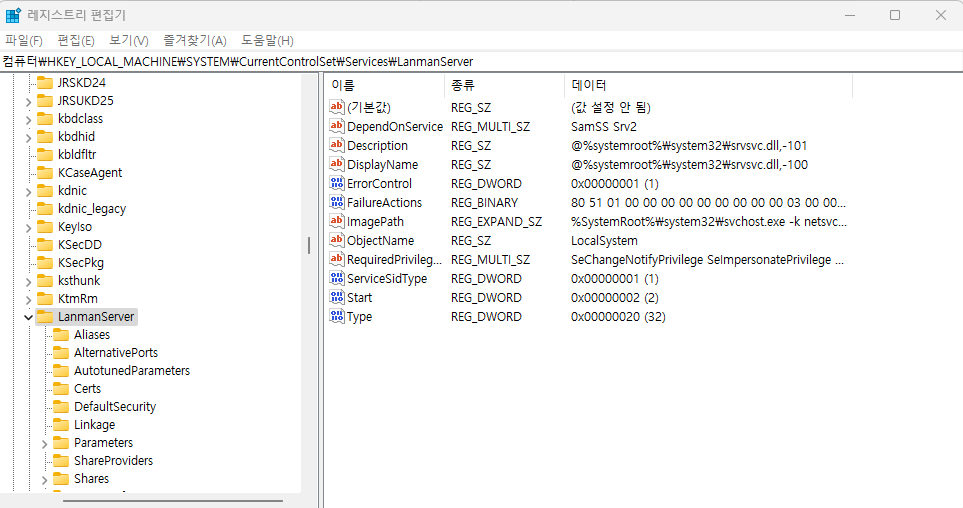
- ③ 편집 → 새로 만들기 → DWORD(32비트) 값 선택
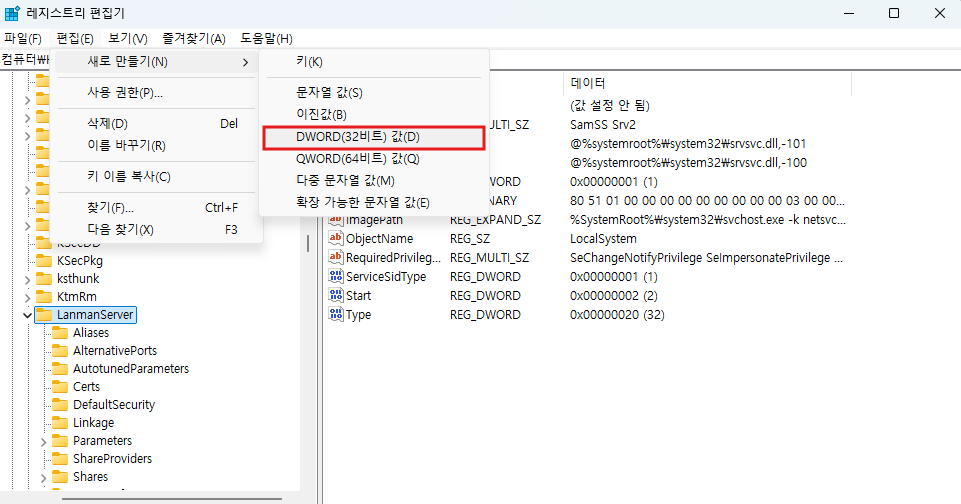
- ④ [새 값 #1]이 생성되면 편집 → 이름 바꾸기 를 선택하여 이름을 "AutoShareWks"로 변경
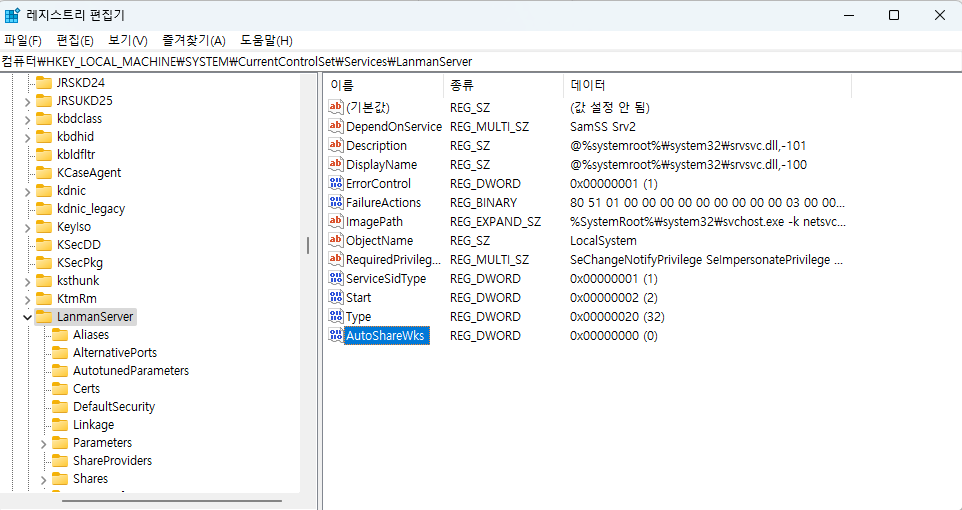
- ⑤ [AutoShareWks]을 선택하고 편집 → 수정을 선택, 값 데이터를 [0]으로 설정
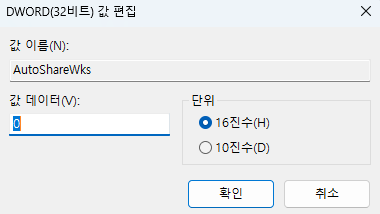
- ⑥ 레지스트리 값을 변경한 후 시스템을 재부팅해야 한다.
* 사용자가 생성하는 공유폴더를 제거하는 방법
- ① 바탕화면의 좌측 하단에 있는 [시작] 마우스 우클릭 → 컴퓨터 관리 선택
- ② 컴퓨터 관리에서 시스템 도구 → 공유폴더 → 공유로 이동
등록된 폴더가 없으면 사용자가 생성한 공유가 없다는 의미이므로 제거할 필요가 없다.
(IPC$, C$, E$, ADMIN$ 등은 예외) - ③ 다음 그림처럼 등록된 폴더가 있다면 직접 제거해야 한다.
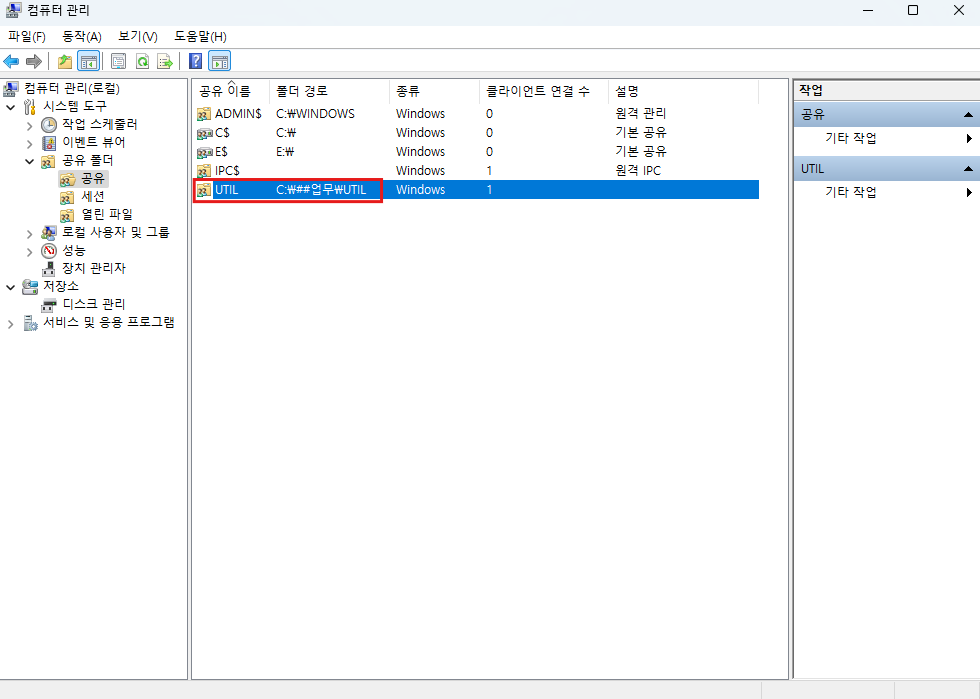
- ④ 공유된 경로를 참고하여 Windows 탐색기에서 해당 폴더를 선택한다.
마우스 우측버튼으로 선택하고 나타나는 메뉴에서 [엑세스 권한 부여]를 선택한다.
엑세스 제거 버튼을 클릭 후 나타나는 팝업창에서 [공유중지] 버튼을 클릭한다.
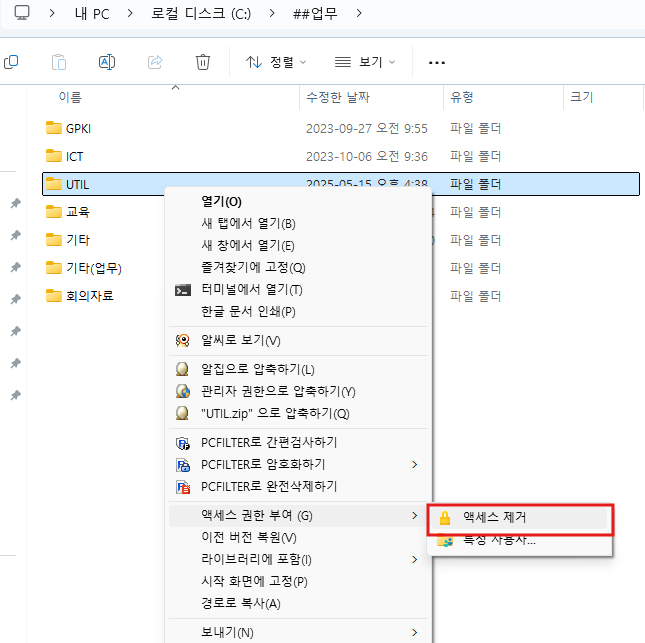
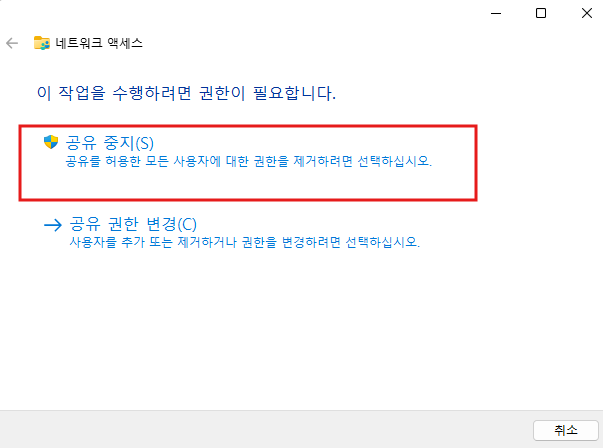
Windows 보안 참조
Windows 보안은 보안 상태를 확인하고, 보안 설정을 변경하며, 여러 가지 보안 문제에 대한 정보를 얻을 수 있는 곳이다. Windows 방화벽, 자동 업데이트, 바이러스 백신의 상태를 알 수 있고, 설정 값을 변경할 수 있는 화면으로 연결되는 버튼이 있다.
보안상태 확인 방법
- ① 바탕화면의 좌측 하단에 있는 [시작] 클릭 → 검색란에서 ”제어판“ 입력 후 [제어판] 클릭 → [보안 및 유지관리] 선택
- ②[보안 및 유지관리] 창이 열리면 [보안] 탭을 확장시켜 현재 컴퓨터의 보안 설정 상태을 확인할 수 있다.
다음 그림은 방화벽, 자동 업데이트, 바이러스 백신이 올바르게 설정되어 있고 동작중임을 나타낸다.
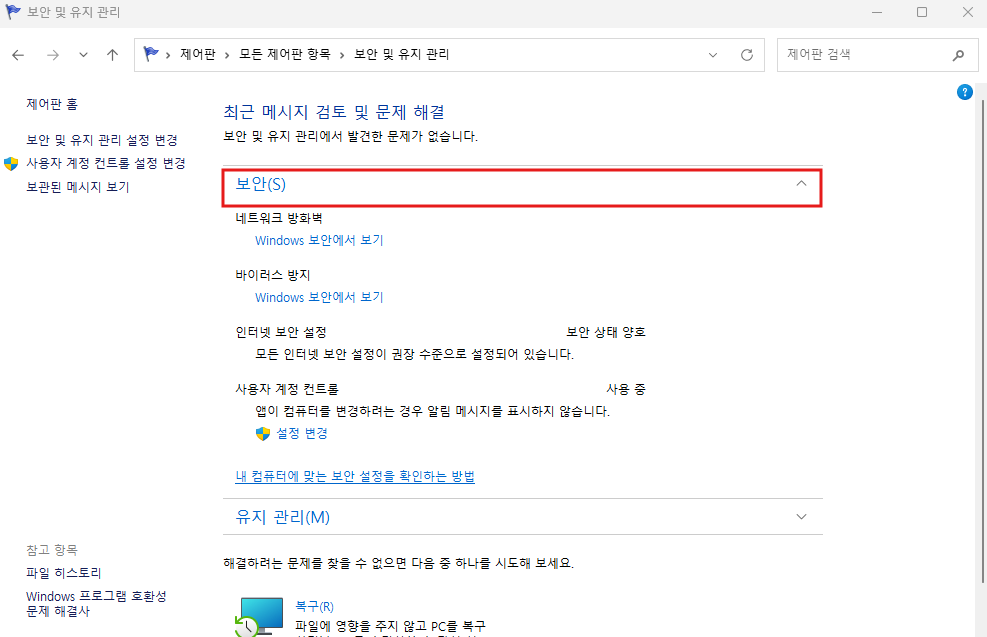
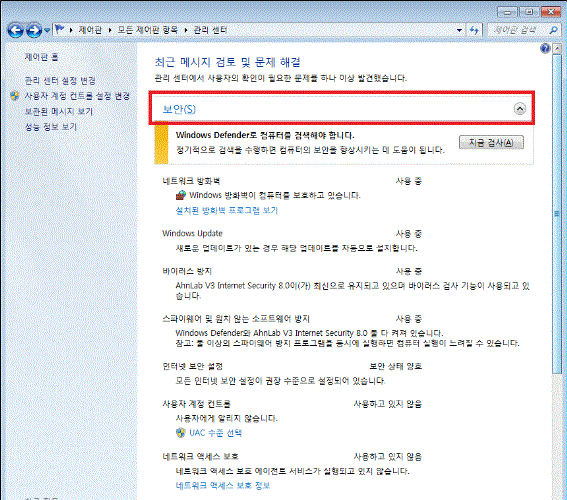
Windows 보안은 백그라운드 프로세스로 실행되면서 다음 3가지 보안 구성 요소의 상태를 지속적으로 점검한다.
- 1. Windows 방화벽
인터넷에 연결되어 있을 때 방화벽이 작동되지 않고 있으면 해커가 사용자의 컴퓨터에 액세스해서 파일을 손상시키거나 오작동을 유발시킬 수 있는 악성 코드를 설치할 수 있다. 보안 및 유지관리에서는보안 센터는 Windows 방화벽이 켜져 있는 지를 지속적으로 점검하여 방화벽이 꺼지면 경고를 표시한다. - 2. 바이러스 방지
Windows 보안은 바이러스 백신 소프트웨어가 설치되어 있는지를 확인할 뿐 만 아니라 이 소프트웨어의 버전이 최신인지 그리고 실시간 점검 기능이 켜져 있는지 확인한다.Windows 보안은 백신프로그램이 설치되어 있지 않거나 최신 버전이 아닌 경우 알림 영역에 표시하고 사용자가 로그온 할 때 경고를 표시한다.
Windows 방화벽 사용
네트워크 방화벽 이외에 개인이 사용하는 컴퓨터에 별도의 방화벽을 사용하면 더욱 안전하다.
미 설정시의 문제점
- 제한적 기능 : 웜, 바이러스를 차단하기가 어렵다.
- 내부 네트워크에서의 공격 : 내부 네트워크에 있는 공격자는 네트워크 방화벽의 통제를 받지 않고 다른 사용자의 PC 등에 공격 수행이 가능하다.
설정방법
- ① 바탕화면의 좌측 하단에 있는 [시작] 클릭 → 검색란에서 ”제어판“ 입력 후 [제어판] 클릭 → [보안 및 유지관리] 선택
- ②[보안 및 유지관리] 창이 열리면 [보안] 탭을 확장시켜 네트워크 방화벽 하단의 [Windows 보안에서 보기]를 클릭하여 현재 컴퓨터의 보안 설정 상태을 확인할 수 있다.
다음 그림은 방화벽 올바르게 설정되어 있고 동작중임을 나타낸다.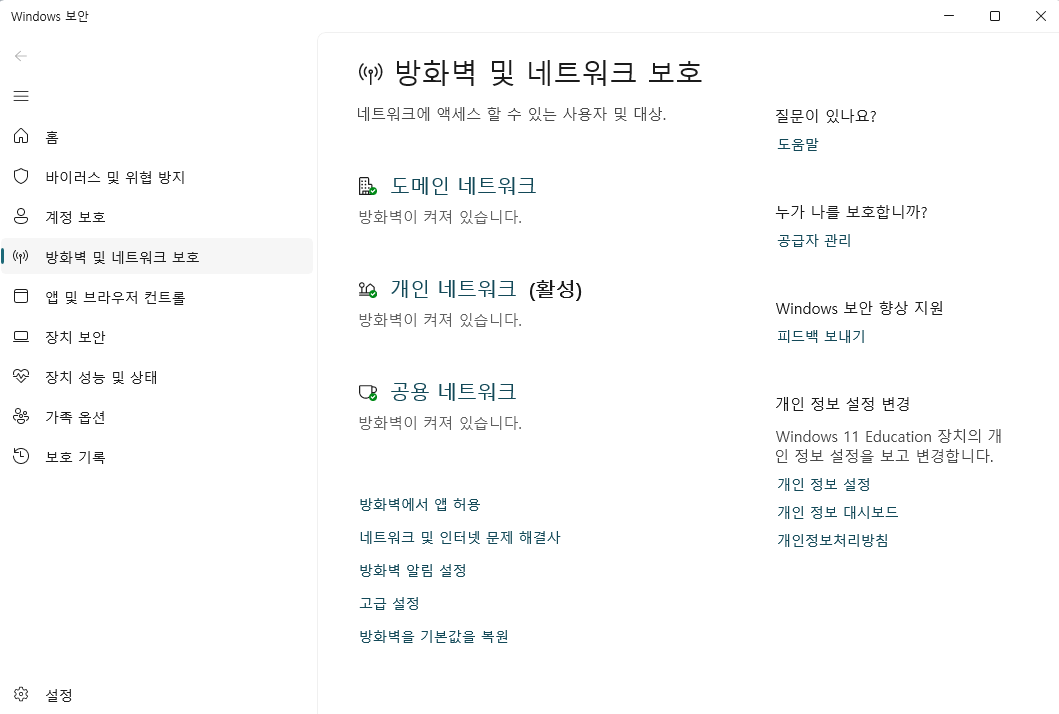
위험한 서비스 비활성화
시스템 백그라운드에서 실행되는 응용 프로그램으로서 UNIX 데몬 응용프로그램과 비슷하다. 사용자의 환경에서 필요하지 않는 서비스는 사용되지 않도록 설정할 수 있다. 보안 계정 관리자 등의 일부 서비스를 사용하지 않으면 컴퓨터를 다시 시작할 수 없으므로 설명에서 언급하지 않은 서비스의 설정은 함부로 조작하지 않는 편이 좋다.
위험한 서비스 종류
아래에 설명하는 서비스는 위험하거나 잠재적으로 위험할 수 있는 서비스이므로 “사용 안 함”으로 설정하는 것이 권장한다.
1. Computer Browser
- 네트워크에 있는 모든 컴퓨터의 목록을 갱신하고 관리하며 이 목록을 브라우저로 지정된 컴퓨터에 제공하며, 악성 코드나 공격자가 이 정보를 이용해 네트워크 내 취약한 컴퓨터를 찾아내고 침입할 수 있다.
- 네트워크 상에 가용한 자원을 볼 수 있게 하여 공격의 가능성이 증가하므로 사용하지 않을 것을 권장
비활성화 방법
- ① 서비스 관리자 열기: Windows 키 + R을 눌러 '실행' 창을 열고 services.msc를 입력한 후 Enter
- ② Computer Browser 서비스 찾기: 서비스 목록에서 'Computer Browser'를 찾아 더블클릭
- ③ 서비스 중지 및 시작 유형 변경: 서비스가 실행 중이면 '중지' 버튼을 클릭하여 서비스를 멈춤
'시작 유형'을 '자동'에서 '사용 안 함'으로 변경하고 '확인'을 클릭하여 설정을 저장
2. Netmeeting Remote Desktop Sharing
- 자신의 컴퓨터에 원격으로 접근할 수 있도록 허용하고 다른 컴퓨터와 바탕 화면 원격 공유를 사용할 수 있게 하는 서비스
- 원격에서 이 서비스를 통해 공격이 가능하다고 알려져 있으므로 사용하지 않을 것을 권장
비활성화 방법
- ① 서비스 관리자 열기: Windows 키 + R을 눌러 '실행' 창을 열고 services.msc를 입력한 후 Enter
- ② Computer Browser 서비스 찾기: 서비스 목록에서 'Netmeeting Remote Desktop Sharing'를 찾아 더블클릭
- ③ 서비스 중지 및 시작 유형 변경: 서비스가 실행 중이면 '중지' 버튼을 클릭하여 서비스를 멈춤
'시작 유형'을 '자동'에서 '사용 안 함'으로 변경하고 '확인'을 클릭하여 설정을 저장
3. Telnet
- 원격 사용자가 로그온하여 커맨드라인에서 콘솔 프로그램을 실행시킬 수 있게 하는 서비스
- 시스템 자원에 직접 접근하는 것을 허락하는 서비스이므로 사용하지 않을 것을 권장
비활성화 방법
- ① 'Windows 기능 켜기/끄기': 검색창에 'Windows 기능 켜기/끄기'를 입력하여 창을 연다
- ② 목록에서 'Telnet 클라이언트' 및 **'Telnet 서버'**를 찾아 선택 해제합니다. (Telnet을 이용하기 위한 클라이언트 기능과 서버 기능을 모두 비활성화)
- ③ '확인'을 클릭하여 설정을 저장
 정보화본부
정보화본부